

大新闻哦!
新华网北京9月29日电:
据国务院办公厅负责人宣布,中华人民共和国中央人民政府门户网站(简称“中国政府网”)将于10月1日试开通。
网址是: http://www.gov.cn
中国政府网是国务院和国务院各部门,以及各省、自治区、直辖市人民政府在国际互联网上发布政务信息和提供在线服务的综合平台。网站开设“今日中国、中国概况、国家机构、政府机构、法律法规、政务公开、工作动态、政务互动、政府建设、人事任免、新闻发布、网上服务”等主要栏目,发布政务信息和数据资料,方便公众了解国家法律法规和重大决策,同时面向社会提供与政府业务相关的服务,逐步实现政府与企业、公民的互动交流。网站试开通先推出中文简体版和中文繁体版。
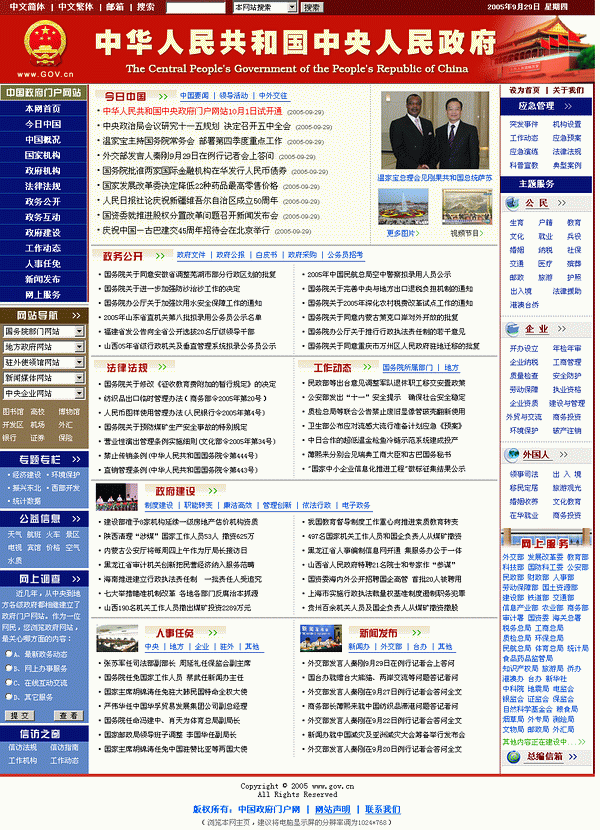
以往尝试着查找中国政府的官方网站,总是不存在。
像美国政府、美国的白宫都是有官方网站的,连香港特区政府也有,国家外宣部门真的是太没有觉悟了,今欣闻中国中央政府门户网站试开通,可喜可贺!